Error 1935 es un mensaje de error frecuente que aparece en todas las versiones de Windows cuando los usuarios intentan instalar aplicaciones, programas y juegos de terceros.
La buena noticia es que hay una solución rápida que puede utilizar para solucionar este problema..
Primero, veamos cómo un usuario de Windows describe el error 1935:
Bien, comencemos con el problema. Mientras intentaba instalar League of Legends, me pidió que descargara MS Visual C ++ 2005. Todo va bien hasta el último segundo en el que intenta configurar el elemento, en el que emite este código de error 1935 seguido de una cadena de texto. […] Esto ha estado sucediendo con mi nueva computadora portátil […] ¿Alguien puede explicar qué está pasando??
Aquí se explica cómo solucionar el error 1935 de Windows 10
El error 1935 puede aparecer al intentar ejecutar o instalar ciertas aplicaciones y puede causar muchos problemas. Hablando de problemas, aquí hay algunos problemas comunes que informaron los usuarios:
- Error de instalación de Windows 10 Office 1935 - Si encuentra este problema, el problema podría ser sus servicios. Para solucionar el problema, asegúrese de que los servicios necesarios se estén ejecutando correctamente en segundo plano..
- Error 1935 se produjo un error durante la instalación del componente de ensamblaje - Este es un problema común, y si lo encuentra, asegúrese de probar algunas de nuestras soluciones..
- Error 1935 Windows 10 League Of Legends - Este problema puede aparecer al intentar ejecutar o instalar League of Legends. Para solucionar este problema, asegúrese de tener instalados los componentes necesarios.
- Autocad, error de Acrobat 1935 Windows 10 - Este problema puede ocurrir al intentar instalar varias aplicaciones. Si encuentra este problema, intente instalar aplicaciones en modo de compatibilidad.
- Error de Windows 10 1935 Kaspersky - Este problema a veces puede ocurrir debido a su antivirus y, para solucionarlo, se recomienda deshabilitar ciertas funciones de antivirus o todo su antivirus..
- Error 1935 .NET framework - Este problema ocurre si no tiene los redistribuibles de C ++ necesarios. Sin embargo, puede descargarlos del sitio web de Microsoft e instalarlos manualmente.
Mantenga su Windows libre de errores con las mejores utilidades de optimización de nuestra nueva lista!
Solución 1 - Verifique su antivirus

Una causa común del error 1935 puede ser su software antivirus. El antivirus puede interferir con su sistema y evitar que ejecute o instale ciertas aplicaciones.
Si esto sucede, debe deshabilitar ciertas funciones de antivirus o deshabilitar su antivirus por completo.
Varios usuarios informaron que tuvieron que eliminar su software antivirus para solucionar este problema, por lo que es posible que también tenga que hacerlo..
Si eliminar el antivirus resuelve el problema, este podría ser el momento perfecto para considerar cambiar a una solución antivirus diferente..
Hay muchas aplicaciones antivirus excelentes, pero si desea la máxima seguridad que no interfiera con su sistema, definitivamente debería probar BullGuard.
Solución 2: use el símbolo del sistema
En primer lugar, es bueno saber que si recibe un error 1935 cuando intenta instalar el software, esto significa que la transacción del sistema de archivos de Windows está dañada..
A continuación, se explica cómo borrar el registro:
- prensa Tecla de Windows + X para abrir el menú Win + X. Escoger Símbolo del sistema (administrador) o PowerShell (administrador) de la lista.
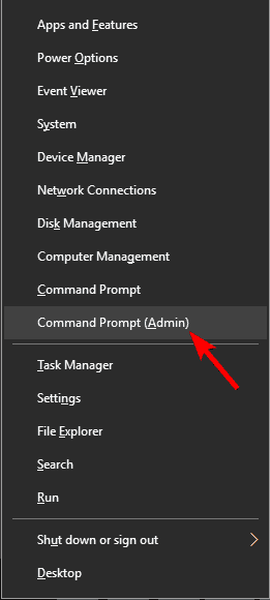
- Escriba el siguiente comando: fsutil resource setautoreset true C:.
- C: es la unidad donde está instalado Windows 10. Si está instalado en otra unidad, cambie la letra de la unidad según corresponda.
- Reiniciar el sistema.
¡Alerta de guía épica! Todo lo que necesita saber sobre el símbolo del sistema está aquí!
Solución 3 - Modifique su registro
A veces, el error 1935 puede aparecer debido a problemas en su registro. Sin embargo, puede solucionar ese problema simplemente haciendo un par de cambios en su registro. Para hacer eso, simplemente siga estos pasos:
- prensa Tecla de Windows + R y entrar regedit. prensa Entrar o haga clic en Okay.
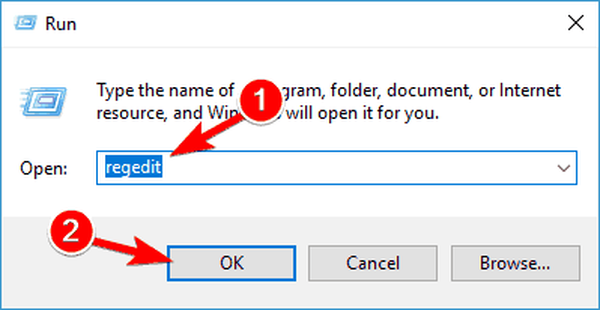
- En la ventana del Editor del registro, vaya a
Computadora \ HKEY_LOCAL_MACHINE \ SYSTEM \ CurrentControlSet \ Control.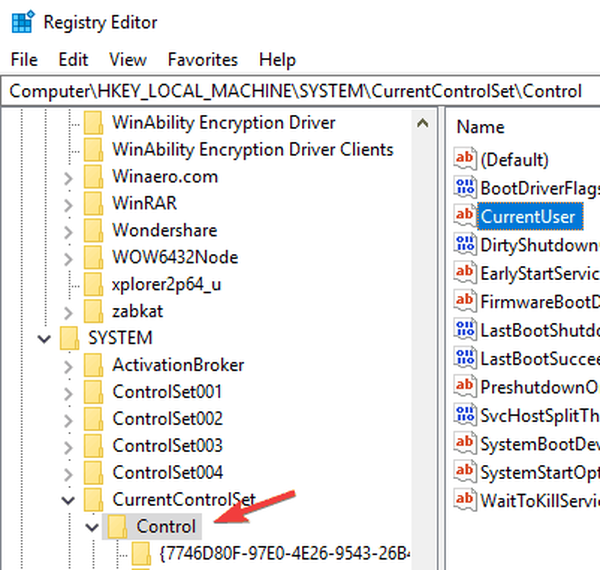
- Ahora, en el cuadro de diálogo Editor del registro, haga doble clic en RegistrySizeLimit> los Editar valor DWORD aparece el cuadro de diálogo.
- En ese cuadro de diálogo, ingrese ffffffff como el Valor hexadecimal> haga clic en el Decimal botón de radio> entrar 4294967295 como valor decimal.
- Hacer clic Okay > reiniciar la máquina.
¿No puede acceder al Editor del registro? Las cosas no son tan aterradoras como parecen. Consulte esta guía y resuelva el problema rápidamente.
Solución 4: ejecute la aplicación en modo de compatibilidad
Si recibe el error 1935, es posible que pueda solucionar el problema simplemente ejecutando la aplicación en modo de compatibilidad.
Si no está familiarizado, el modo de compatibilidad es una función especial que optimiza las aplicaciones antiguas para Windows 10.
A pesar de estar diseñado para aplicaciones más antiguas, también puede usar el modo de compatibilidad para aplicaciones más nuevas. Para ejecutar una aplicación en modo de compatibilidad, solo necesita hacer lo siguiente:
- Localice la aplicación problemática, haga clic con el botón derecho y elija Propiedades del menú.
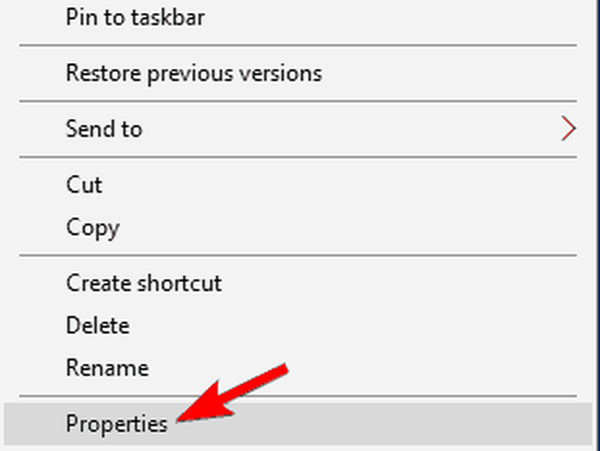
- Ahora ve a Compatibilidad pestaña y comprobar Ejecute este programa en modo de compatibilidad para. Seleccione la versión deseada de Windows y haga clic en Aplicar y Okay para guardar cambios.
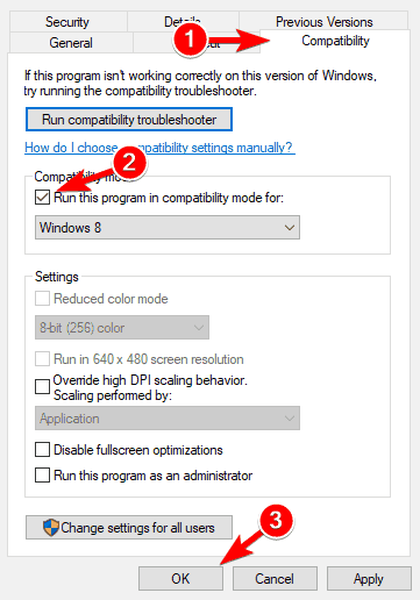
Después de configurar la aplicación para que se ejecute en modo de compatibilidad, el problema debería resolverse por completo.
Solución 5: asegúrese de que el servicio de instalación de módulos de Windows se esté ejecutando
A veces, el error 1935 puede aparecer porque los servicios necesarios no se están ejecutando.
Los usuarios informaron este problema al intentar instalar ciertas aplicaciones en su PC, y parece que el problema fue causado por Instalador de módulos de Windows Servicio.
Para solucionar este problema, debe asegurarse de que este servicio esté habilitado. Puede habilitar el servicio haciendo lo siguiente:
- prensa Tecla de Windows + R y entrar services.msc. prensa Entrar o haga clic en Okay.
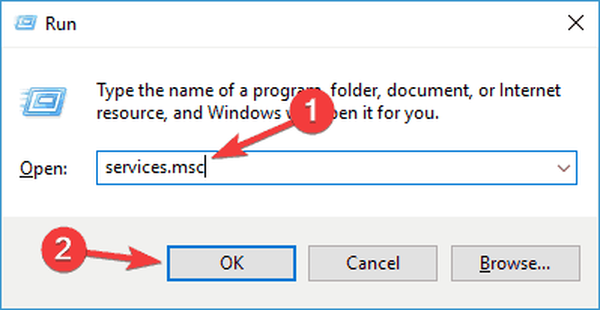
- Cuando Servicios se abre la ventana, localice Instalador de módulos de Windows y haga clic derecho en él. Escoger comienzo del menú.
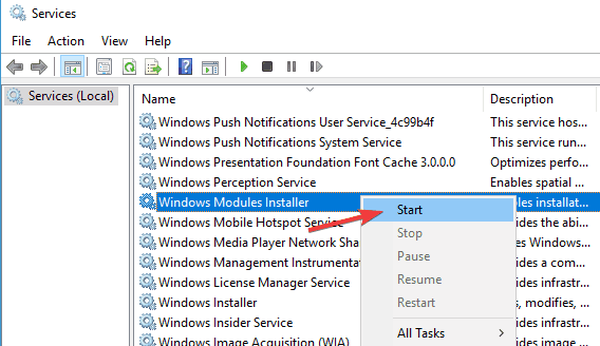
Después de iniciar el servicio, intente instalar la aplicación problemática una vez más y verifique si el problema está resuelto. Otro servicio que puede causar este problema es Servicio de Trustedinstaller, así que asegúrese de habilitarlo también.
¿El instalador de módulos de Windows causa un uso elevado de la CPU? Consulte nuestra guía para resolver el problema en poco tiempo.!
Solución 6: instale los redistribuibles de Visual C ++
Según los usuarios, a veces puede aparecer el error 1935 si Visual C ++ Redistributable no está instalado en su PC. Para solucionar este problema, se recomienda que instale los componentes que faltan manualmente.
Esto es relativamente simple y puede descargar Visual C ++ Redistributables desde el sitio web de Microsoft..
Tenga en cuenta que hay varias versiones de Visual C ++ Redistributables disponibles y, para solucionar el problema, deberá instalar la versión correcta..
Si no sabe qué versión necesita instalar, puede instalar todas las versiones disponibles y verificar si eso ayuda.
Solución 7: instale las actualizaciones que faltan
Si el error 1935 sigue apareciendo, el problema podría ser la falta de actualizaciones.
A veces, puede haber errores en su sistema que pueden hacer que aparezca este problema, y la mejor manera de solucionarlos es instalar las actualizaciones de Windows que faltan..
De forma predeterminada, Windows 10 instala las actualizaciones que faltan automáticamente, pero a veces es posible que se pierda una actualización o dos.
Sin embargo, siempre puede comprobar si faltan actualizaciones haciendo lo siguiente:
- Abre el Aplicación de configuración. Puedes hacerlo presionando Tecla de Windows + I.
- Cuando se abra la aplicación Configuración, vaya a la Actualización y seguridad sección.
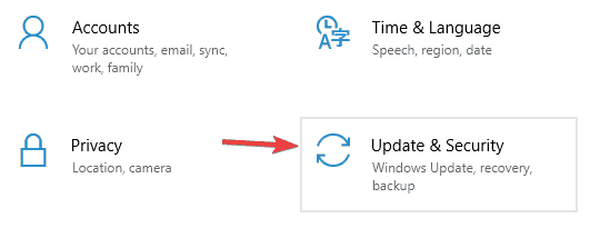
- Hacer clic Buscar actualizaciones botón.
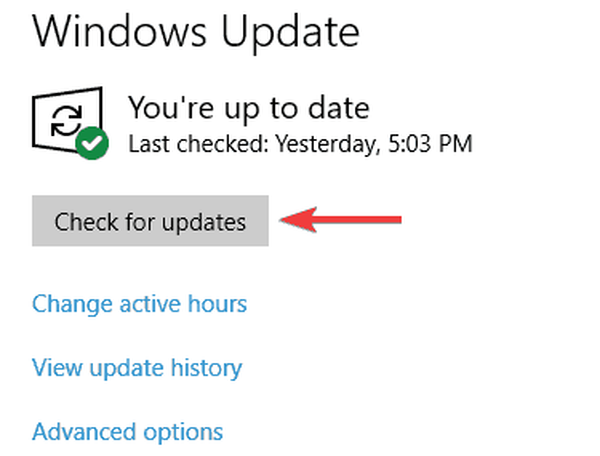
Si hay actualizaciones disponibles, se descargarán en segundo plano y se instalarán tan pronto como reinicie su PC. Después de actualizar su sistema, asegúrese de verificar si el error está resuelto.
Solución 8 - Realice escaneos SFC y DISM
En algunos casos, el error 1935 puede ocurrir si su instalación de Windows está dañada.
Sin embargo, puede solucionar este problema simplemente realizando un escaneo SFC. Esto es bastante sencillo de hacer y puede realizarlo siguiendo estos pasos:
- comienzo Símbolo del sistema como administrador.
- Cuando Símbolo del sistema comienza, corre sfc / scannow mando.
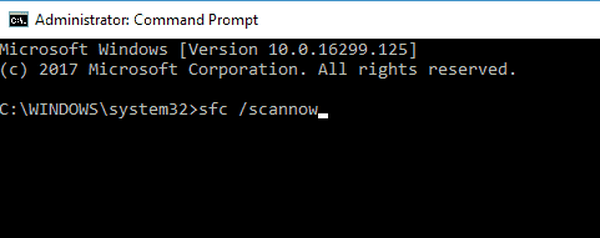
- Ahora comenzará el escaneo SFC. El proceso de escaneo puede tardar unos 15 minutos, así que no lo interrumpa.
Aprenda todo lo que hay que saber sobre el Comprobador de archivos del sistema con nuestra guía!
Una vez finalizada la exploración SFC, compruebe si aún aparece el mensaje de error. Si el problema no se resuelve, deberá realizar un análisis DISM. Puede hacerlo siguiendo estos pasos:
- comienzo Símbolo del sistema como administrador.
- correr DISM / Online / Cleanup-Image / RestoreHealth mando.
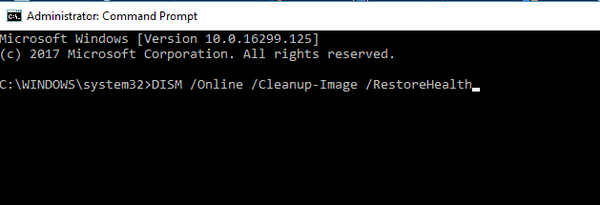
- El análisis de DISM ahora comenzará y tardará unos 20 minutos o más en completarse.
Una vez que se completa el escaneo DISM, verifique si el problema está resuelto. Si lo desea, puede repetir el escaneo SFC una vez más y verificar si eso ayuda.
¡Alerta de guía épica! Todo lo que necesita saber sobre DISM está aquí!
Solución 9: elimine ciertos valores del registro
Según los usuarios, el error 1935 puede aparecer al intentar instalar o ejecutar Office.
Esto puede ser un gran problema, pero puede solucionarlo haciendo un par de cambios en su registro. Para hacer eso, simplemente siga estos pasos:
- Abierto Editor de registro.
- Cuando Editor de registro se abre, en el panel izquierdo navegue hasta HKEYSoftwareMicrosoft llave.
- Localizar Oficina y OficinaSoftwareProtecciónPlataforma claves del registro.
Después de eliminar estas claves, reinicie su PC y verifique si el problema persiste.
Esta solución es útil, especialmente para los jugadores..
Código de error de League of Legends 1935 es uno de los errores más comunes que afectan a los jugadores, y ahora puedes solucionarlo en menos de 5 minutos gracias a la solución mencionada anteriormente.
Nota del editor: Esta publicación se publicó originalmente en enero de 2017 y desde entonces se ha renovado y actualizado por completo para brindar frescura, precisión y exhaustividad..
 Friendoffriends
Friendoffriends



